Cara Memperbaiki Kesalahan YouTube di Windows 10
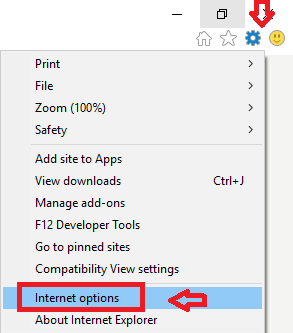
- 3701
- 770
- Dwayne Hackett
YouTube adalah rumah untuk ratusan video. Pencari pengetahuan, pecinta hiburan dan geek membutuhkannya setiap hari. Di Windows 10, beberapa dari Anda mungkin memiliki masalah dengan YouTube. Internet Explorer jatuh saat Anda memutar video. Terlepas dari pembaruan flash player, masalahnya mungkin tetap ada. Masalah tentang video Netflix juga terlihat. Sulit untuk melewatkan satu hari tanpa YouTube. Jadi, penting bagi Anda untuk memperbaikinya. Sekarang jika YouTube tidak berfungsi pada perangkat Windows 10 Anda, posting ini adalah solusinya. Ikuti langkah -langkah di bawah ini:
Baca juga :
- 15 Softwares Pengunduh YouTube Gratis untuk PC Anda
- Cara mengulang video youtube terus menerus
Cara Memperbaiki Kesalahan YouTube di Windows 10
Daftar isi
- Sesuaikan grafik yang dipercepat
- Ubah pengaturan flash player
- Nonaktifkan penyaringan ActiveX
Sesuaikan grafik yang dipercepat
- Membuka Internet Explorer.
- Klik pada tombol gear(Pengaturan) di sudut kanan atas. Kemudian, klik Pilihan internet.
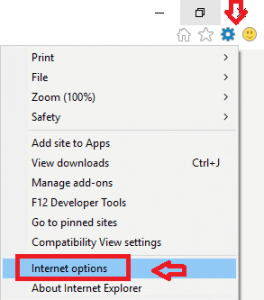
- Wizard akan muncul. Klik pada Canggih tab. Tandai kotak yang mengacu pada Gunakan rendering perangkat lunak alih -alih rendering GPU. Ini memungkinkan opsi di atas tersebut.
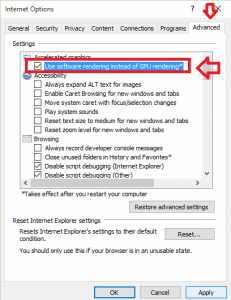
- Klik Menerapkan Dan OKE.
- Uji waktu berikutnya Anda meluncurkan Internet Explorer. Perubahan pasti terjadi.
Ubah pengaturan flash player
Penting untuk memastikan bahwa flash player berfungsi dengan baik. Ini dapat dilakukan dengan menerapkan langkah -langkah yang diberikan:
- Klik pada tombol gear(Pengaturan) Di sudut kanan atas Internet Explorer. Klik Mengelola ADD-ons.
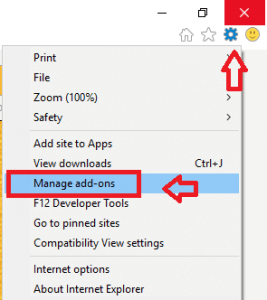
- Di dalam Toolbar dan ekstensi, klik kanan pada Shockwave Flash Object. Klik Memungkinkan.
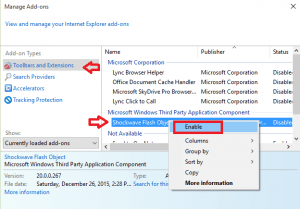
Nonaktifkan penyaringan ActiveX
- Klik pada tombol gear(Pengaturan) Di sudut kanan atas Internet Explorer.
- Arahkan mouse Anda Keamanan. Beberapa opsi muncul. Klik Penyaringan ActiveX. Ini menonaktifkan penyaringan ActiveX.
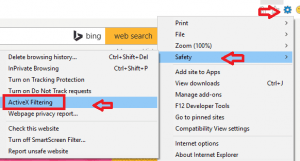
- Matikan penjelajah internet.Perubahan akan terlihat pada peluncuran berikutnya.
Jika masalah tetap ada, pastikan Adobe Flash Player diperbarui. Ambil versi terbaru. Masalahnya harus karena pengaturan yang salah atau karena flash player. Jika masalahnya adalah karena flash player, YouTube akan memberikan pesan. Bagaimanapun, coba langkah -langkah ini. Masalah Anda akan diperbaiki.
- « 6 Metode pembukaan keyboard keyboard OSK di Windows 10/11
- Cara mengaktifkan Dynamics CRM di Cortana di Windows 10 »

